技术员细说windowsxp系统安装iis5.1的方案?
发布日期:2016-08-23 作者:系统之家官网 来源:http://www.gw3c.com
技术员细说windowsxp系统安装iis5.1的方案?
很多windowsxp系统网友都向小编抱怨自己的电脑总是安装不了iis5.1,其实这个问题主要是因为你的安装办法不对导致的。为了借助我们更好地使用xp系统,下面笔记本之家就来教我们一个最简单的安装办法。
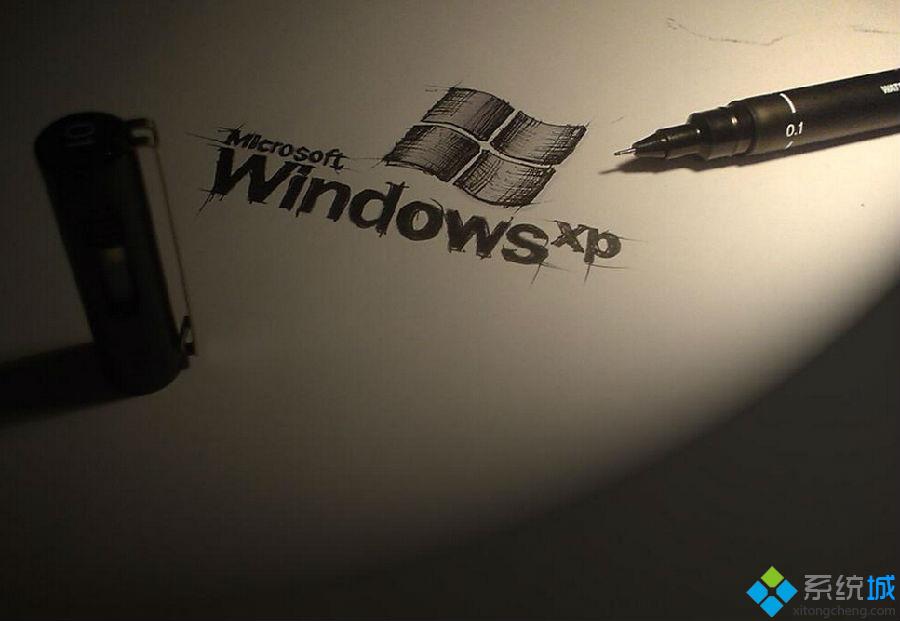
具体办法如下:
1、首先,咱们需要下载iis5.1。
2、下载好后,记住你下载的物理路径,最好是直接下载到你的根目录下,比方说直接下载到d盘。不要下载到文件夹里。
3、打开-开始-控制面板-添加/删除程序-添加删除windows组件-在internet信息服务上画对勾{就是将它勾选上}。
4、这是最主要的一步,这时电脑提示你插入光盘,咱们不要管它,在跳出的对话框的浏览项鼠标打开下拉菜单,找到你下载iis5.1的地方,比方说d盘,找到以后点对话框上的确定,这时电脑开始安装iis、可是它只安装到现两三格的时候就停下来不安了,因为找不到文件了。
你不用害怕,咱们继续点浏览,把放文件的地方找出来,比方说d盘,然后电脑继续安装,这样的情况大概持续四次,真到安上为止,这时你的iis5.1就真正的安装在你的电脑里了。
5、打开-开始-控制面板-性能和维护-管理工具-internet信息服务。这时你就可以用你自己的电脑做服务器,上传你的网页了。
winxp系统安装iis5.1教程就分享到这里了。本文章有笔记本之家整理并发布,希望能够帮到所有有需要的朋友们!更多精彩的内容请继续关注笔记本之家官方www.xiazaima.com。
相关教程
- 栏目专题推荐
- 系统下载推荐
- 1系统之家 ghost win10 32位最新专业版v2019.09
- 2系统之家 Windows8.1 64位 老机装机版 v2020.04
- 3系统之家 ghost win8 64位官方专业版v2019.09
- 4系统之家Win7 精英装机版 2021.09(64位)
- 5系统之家 ghost win10 64位专业增强版v2019.09
- 6雨林木风Windows7 安全装机版64位 2020.10
- 7雨林木风Win7 32位 好用装机版 2021.09
- 8系统之家Ghost Win10 32位 办公装机版 2021.04
- 9番茄花园Windows xp 纯净装机版 2021.02
- 10系统之家Ghost Win11 64位 家庭纯净版 2021.09
- 系统教程推荐
- 1详解win7系统提示“内置管理员无法激活此应用”原因和的问题?
- 2还原win10文件夹选项的步骤|win10文件夹选项不见了如何解决
- 3笔者详解win10系统按Ctrl+A全选快捷键没有反应的技巧
- 4技术员研习win10系统查看电脑是多少位系统的问题
- 5xp系统智能创建还原点节约硬盘空间的还原方案
- 6手把手恢复win7系统安装photoshop软件的方案?
- 7相关win10系统中如何建立区域网的全面解答
- 8xp系统打开腾讯游戏tgp页面发生白屏的具体教程
- 9解决win7迅雷出现崩溃_win7迅雷出现崩溃的教程?
- 10大神为你windows7开机总会卡在“windows启动管理器”界面的办法?

